- Standard – brukes når ingen annen aktiv profil blir funnet
- Universell – overstyrer alle programspesifikke profiler
Angi en standard-profil
LGS leveres med en forhåndsinstallert standardprofil. LGS bruker standardprofil når ingen andre profiler kjører. For å tilordne en valgfri profil til å være standardprofil:
- Sørg for at racerrattet er koblet til datamaskinen, og start deretter LGS.
- På LGS Hjem-skjermbildet, naviger til enhetsvelgeren nederst i LGS-vinduet og klikk på racerrattets enhetsikonet.
- Naviger til Ratt eller Pedaler-skjermbildet.
- Naviger til Profiler-området øverst i høyre hjørne av LGS-vinduet, og naviger til den profilen du ønsker å angi som standard.
MERK: For mer informasjon om å navigere i listen over tilgjengelige profiler i LGS, se Vis racerrattet bruker Logitech Gaming Software. - Høyreklikk på den ønskede profilen, og klikk Angi som standard fra hurtigmenyen som vises.
Profilen er nå angitt som standard. Når du høyreklikker på profilen i listen, skal det være avmerket ved siden av Angi som standard i hurtigmenyen som vises. Dette vil være den aktive profilen når ingen andre profiler er i gang.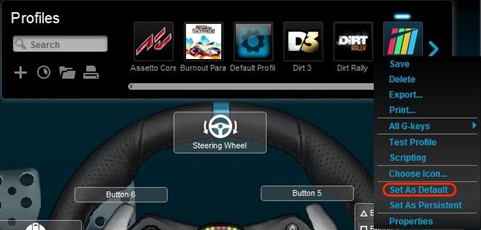
MERK: Følg trinnene over og velg Standardprofil i trinn 4, for å vende tilbake til den forhåndsinstallerte standardprofilen.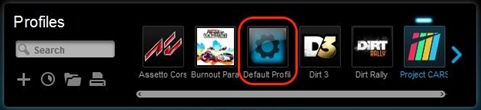
Angi en Universalprofil
En universalprofil er en profil du velger manuelt for å bruke med alle programmer. Den overstyrer alle programspesifikke profiltilordninger. Du kan bruke dette til å feilsøke dårlig profilytelse, eller for enklere konfigurering av racerrattet. Gjør følgende for å angi en profil som universell:
- Fra Profiler-området øverst i høyre hjørne av LGS-vinduet, naviger til den profilen du ønsker å angi som universell.
- Høyreklikk på den ønskede profilen, og klikk Angi som universell fra hurtigmenyen som vises.
Profilen er nå angitt som Universalprofil. Når du høyreklikker på profilen igjen i listen, skal det være avmerket ved siden av Angi som universell i hurtigmenyen som vises. Denne vil nå fungere som den aktive profilen når et program startes, og vil overstyre alle programspesifikke profiltilordninger.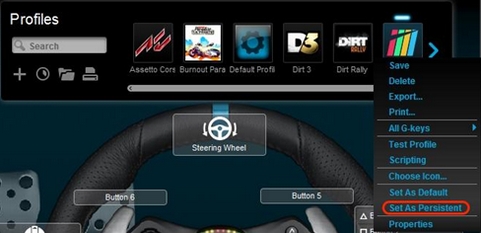
MERK: Hvis du vil deaktivere Universalprofilen, følg fremgangsmåten ovenfor, og klikk på Angi som universell i hurtigmenyen som vises. Avmerkingen fjernes, og profilen vil ikke lenger overstyre andre profiler.
Viktig melding: Firmware Update Tool støttes eller vedlikeholdes ikke lenger av Logitech. Vi anbefaler at du bruker Logi Options+ for støttede Logitech-enheter. Vi hjelper deg gjerne under denne overgangen.
Viktig melding: Logitech Preference Manager støttes eller vedlikeholdes ikke lenger av Logitech. Vi anbefaler at du bruker Logi Options+ for støttede Logitech-enheter. Vi hjelper deg gjerne under denne overgangen.
Viktig melding: Logitech Control Center støttes eller vedlikeholdes ikke lenger av Logitech. Vi anbefaler at du bruker Logi Options+ for støttede Logitech-enheter. Vi hjelper deg gjerne under denne overgangen.
Viktig melding: Logitech Connection Utility støttes eller vedlikeholdes ikke lenger av Logitech. Vi anbefaler at du bruker Logi Options+ for støttede Logitech-enheter. Vi hjelper deg gjerne under denne overgangen.
Viktig melding: Unifying Software støttes eller vedlikeholdes ikke lenger av Logitech. Vi anbefaler at du bruker Logi Options+ for støttede Logitech-enheter. Vi hjelper deg gjerne under denne overgangen.
Viktig melding: SetPoint-programvaren støttes eller vedlikeholdes ikke lenger av Logitech. Vi anbefaler at du bruker Logi Options+ for støttede Logitech-enheter. Vi hjelper deg gjerne under denne overgangen.
Vanlige spørsmål
Det er ingen tilgjengelige produkter for denne seksjonen
